Wiem, że pakiety danych u operatorów są teraz duże, ale nie każdy potrafi zmieścić się w limicie, który sobie wybrał. Z czasem aplikacje, których używamy zaczęły pobierać więcej niepotrzebnych danych, nawet gdy przeglądamy mało istotne informacje. Osobiście posiadam pakiet internetowy wynoszący 2,5 GB i muszę przyznać, że od kilku miesięcy nie udało mi się na tej wartości zatrzymać. W połowie miesiąca dokupuję paczki danych, których wartości doliczane są do comiesięcznego rachunku.
Na chwilę zapomnijmy, że za kilka lat limity te zostaną zniesione, bo to zbyt odległa historia. Skupmy się na tym, co możemy zrobić w tej chwili, jak sobie poradzić z szybko zbliżającym limitem transmisji danych. Najlepszym sposobem byłoby wyłączenia danych mobilnych w smartfonie i łączenie się z internetem za pomocą sieci bezprzewodowych. Jednak taki scenariusz może dotyczyć niewielkiej grupy użytkowników. Dlatego warto zapoznać się z kilkoma sposobami pozwalającymi ograniczyć zużycie danych pobieranych z internetu.
Spis treści
Zmień Facebooka!
Pamiętacie jak sugerowałem Wam byście odinstalowali oficjalną aplikacje do obsługi Facebooka? Wiem, że nikt z Was tego nie zrobi, ale dalej mogę to sugerować. Wspominałem o aplikacjach, które warto usunąć ze smartfona i jedną z nich był właśnie ten portal społecznościowy. Nie dość, że wpływa na zużycie baterii, to jeszcze ma wielki apetyt na waszą paczkę danych. Zamienniki niewiele pomogą, bo równie dużo zżerają internetu, ale jest na to sposób, a właściwie dwa.
Pierwszym z nich jest korzystanie z wersji przeglądarkowej Facebooka. Wiem, że dla niektórych może to być krok w stronę średniowiecza, ale warto spróbować. Wystarczy utworzyć ikonkę ze skrótem na pulpicie. Wystarczy uruchomić Facebooka w przeglądarce Chrome, wybrać Menu i opcję „Dodaj do ekranu głównego”.
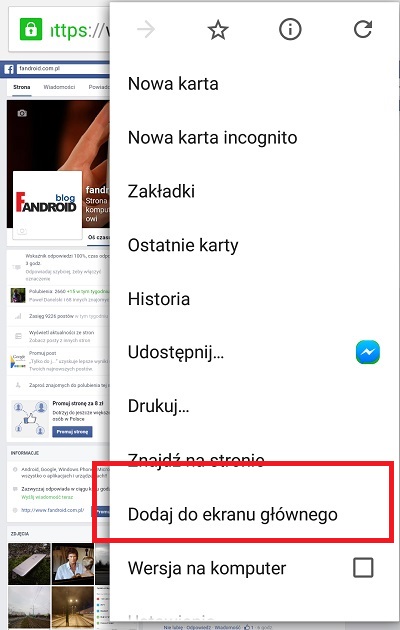
Następnie nadajecie ikonce odpowiednią nazwę, a ona pojawia się na ekranie głównym. Pojawi się na pulpicie, w zależności od tego gdzie macie wolne miejsce.
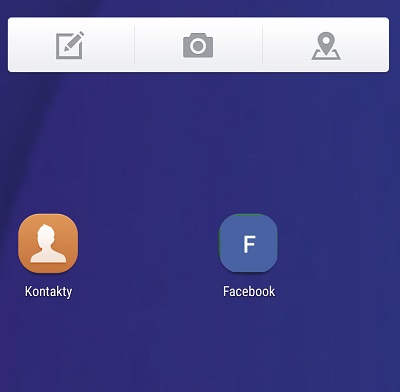
Kolejnym sposobem jest korzystanie z aplikacji Facebook Lite, która zajmuje zdecydowanie mniej miejsca, mniej drenuje baterię, ale nie jest tak wydajna w oszczędzaniu internetu jak poprzednie rozwiązanie. Jest to sposób dla użytkowników, którzy nie chcą przechodzić do przeglądarki, ale liczą na jakieś efekty. Musze jednak dodać, że Facebook Lite ma pewne ograniczenia i wyglądem przypomina serwis z przeglądarki.

Kompresja danych w przeglądarkach.
Kompresja danych dostępna jest w Chromie od jakiegoś czasu, ale nie każdy może o tym wiedzieć. Nie każdy wie również, że nie ma to wpływu na przeglądaną treść, bo Google nie ingeruje w zawartość witryn. Cała praca odbywa się po stronie serwerów Google, które kompresują strony internetowe przed ich pobraniem.
Na całe szczęście Google nie wykonuje tych czynności, czyli nie ma podglądu, w przypadku stron HTTPS i w trybie Incognito. Jeśli tylko wierzyć temu co podaje Google. Tak, czy inaczej, opcję tę można włączyć w ustawieniach przeglądarki.
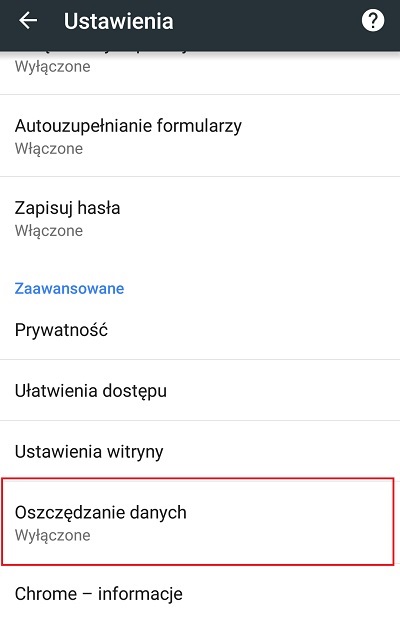
Podobną funkcję znajdziecie w przeglądarce Opera. Chrome oferuje kompresję całych stron, natomiast Opera tylko wybranych elementów, takich jak obrazy i wideo.
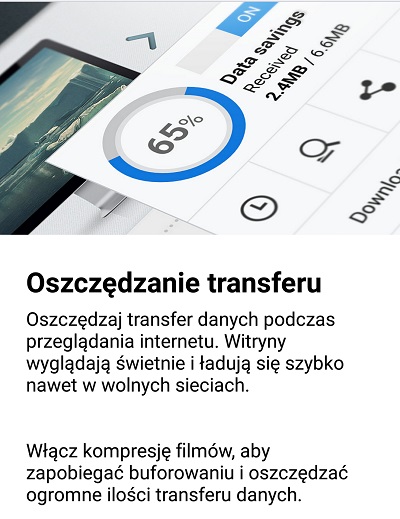
Opcję oszczędzania transferu znajdziecie w Ustawieniach klikając na ikonkę Opery, która znajduje się w prawym dolnym rogu aplikacji. Wystarczy ją włączyć, zaznaczyć kompresję filmów, jakość obrazów i multimediów.
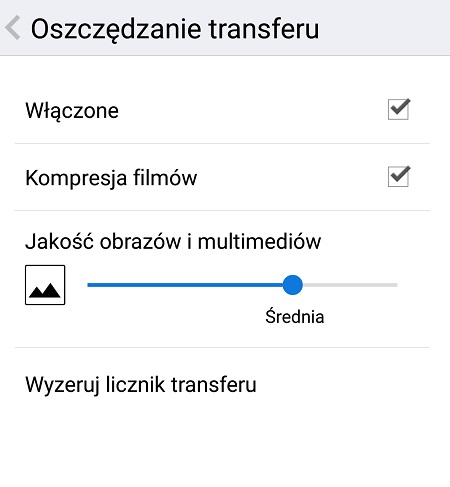
Wyłączenie transmisji danych w tle.
Transmisję danych w tle można wyłączyć na dwa sposoby. Możecie zastosować tę akcję do wszystkich aplikacji lub tylko dla wybranych. Opcje te znajdziecie w zależności od używanego systemu/nakładki, ale powinna znajdować się w Ustawieniach/Zarządzanie transmisją danych. Ja posiadam zakładkę o nazwie Aplikacje sieciowe, w której mogę wybierać jakie aplikacje mogą korzystać z komórkowej transmisji danych. Jest opcja zaznaczenia, że mogą one działać w sieci komórkowej i Wi-Fi lub tylko za pomocą jednej z wybranych opcji.
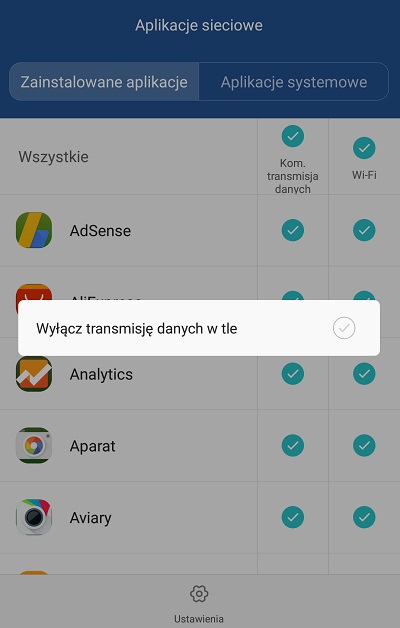
Po wybraniu ustawień (zdjęcie wyżej) wyświetli się opcja wyłączenia transmisji danych w tle dla wszystkich aplikacji. W tej sytuacji wszystkie zainstalowane aplikacje będą synchronizowały się tylko i wyłącznie w momencie połączenia z siecią bezprzewodową.
Podobną czynność możecie wykonać wchodząc do ustawień swojego konta Google na smartfonie. W tym miejscu możecie ustawić jakie usługi/serwisy mają być synchronizowane.
Automatyczne aktualizacje aplikacji.
Warto również sprawdzić w ustawieniach Sklepu Play czy nie macie ustawionych automatycznych aktualizacji aplikacji przy użyciu komórkowej transmisji danych. Wystarczy uruchomić aplikację ze sklepem, kliknąć w „hamburger menu” (prawy górny róg) i wejść do ustawień. Tam trzeba zaznaczyć opcję aktualizacji tylko przez Wi-Fi.
Korzystaj z aplikacji i gier offline.
Wiem, że tym tekstem nie odkryję Ameryki, ale wiele osób nie zdaje sobie z tego sprawy. Wystarczy poszukać ciekawe tytuły, w które można pograć bez konieczności połączenia z internetem. Kiedyś opisywałem gry offline na Androida, które warto zainstalować.
Takk samo jest w przypadku nawigacji i Map Google, które od dłuższego czasu pozwalają zapisać teren do pamięci telefonu. Jakiś czas temu opisywałem jak zapisać mapy offline i warto o tym przypomnieć. Tym bardziej, że od niedawna Google pozwala używać również nawigacji w Mapach Offline, a to już jest duże ułatwienie.
Oczywiście to nie są wszystkie sposoby i może Wy podzielić się kolejnymi z innymi użytkownikami?

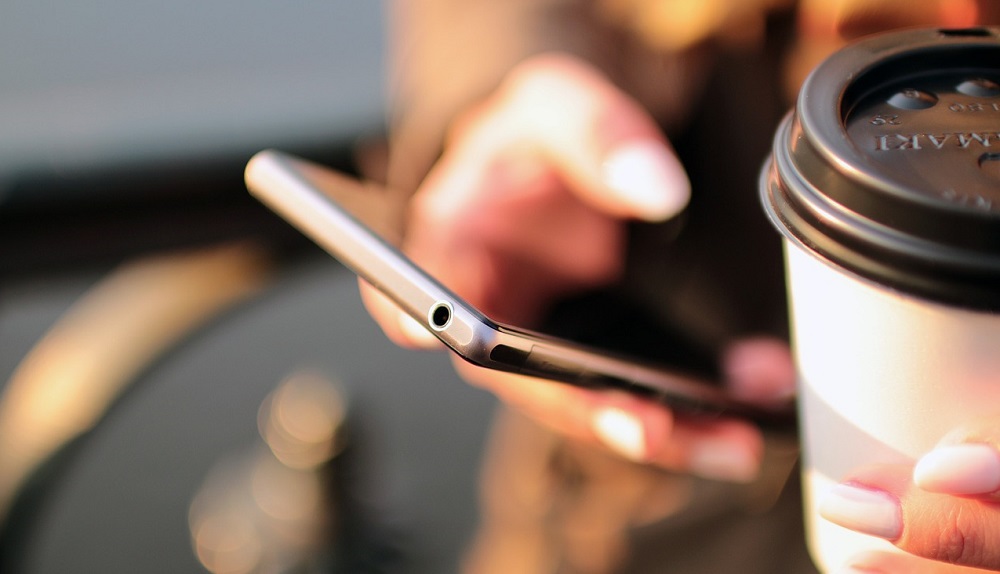



2 comments
Vought
24 marca 2017 at 17:02
Podczas oglądania filmów na YouTube, obniżenie jakości np z 720 na 144, obniży koszty transferu?
Tomek
31 stycznia 2017 at 07:53
Witam,
Mam pytanie: czy czyszczenie historii/danych przeglądarki wpływa znacząco na ilość pobieranych danych przy ponownym odwiedzaniu witryny?
Pozdrawiam